win11耳机插电脑没声音怎么办 win11耳机插电脑没声音解决方法[多图]
教程之家
Win11
win11作为一款新系统,使用起来总有一些大大小小的问题,比如说有些朋友反映遇到了耳机插进电脑后没有声音了,遇到这种情况,我们可以通过重启音频装置的方法来解决,下面一起来看一下吧。

win11耳机插电脑没声音怎么办
1、首先在下方搜索框中搜索“控制面板”并打开。
2、打开控制面板后在其中找到“硬件和声音”
3、在硬件和声音中找到“Realtek高清晰音频管理器”
4、在管理器的右下角找到“插孔设置”
5、再勾选“AC97前面板”,勾选之后点击右下角的“确定”
6、接着等待自动重新加载音频装置,完成就可以了。
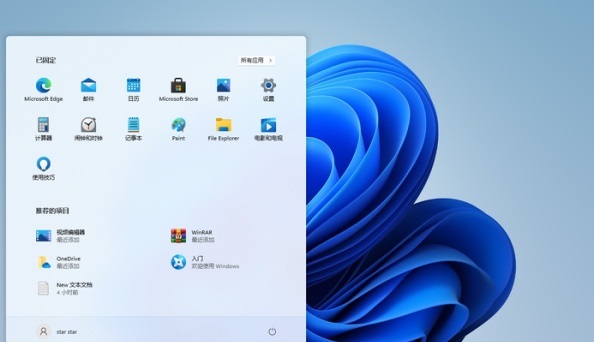
方法二:
1、如果我们重新加载设备也解决不了耳机没声音的问题,那就只能重装系统了。
2、首先在本站下载一个win11镜像系统。【win11镜像系统下载】
3、这款win11系统修复了部分的bug,可能不会出现耳机没声音的问题。
4、如果大家不知道怎么重装win11系统,可以点击右侧的链接查看相关教程。【win11下载安装教程】

以上就是win11耳机插电脑没声音解决方法了,如果大家重装系统也解决不了问题,可能是系统本身的问题,可以等待微软修复。想知道更多相关教程还可以收藏教程之家。
![微软新系统win11发布了吗[多图]](https://img.jiaochengzhijia.com/uploadfile/2022/1224/20221224204853627.png@crop@160x90.png)
![参加win11内测的方法[多图]](https://img.jiaochengzhijia.com/uploadfile/2022/1224/20221224102452534.png@crop@160x90.png)
![怎么安装正版win11[多图]](https://img.jiaochengzhijia.com/uploadfile/2022/1223/20221223200051981.jpg@crop@160x90.jpg)
![3代酷睿装win11教程[多图]](https://img.jiaochengzhijia.com/uploadfile/2022/1222/20221222231250862.png@crop@160x90.png)
![win11release preview是什么 win11release preview频道详细介绍[多图]](https://img.jiaochengzhijia.com/uploadfile/2021/0817/20210817235150335.jpg@crop@160x90.jpg)
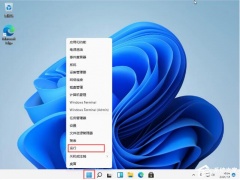
![笔记本电脑安装什么系统比较好用 笔记本电脑比较好用的系统介绍[多图]](https://img.jiaochengzhijia.com/uploadfile/2021/1019/20211019171837173.jpg@crop@240x180.jpg)
![win11重启键在哪-windows11怎么关机重启[多图]](https://img.jiaochengzhijia.com/uploadfile/2022/0330/20220330041325549.png@crop@240x180.png)
![win11U盘重装系统步骤和详细教程[多图]](https://img.jiaochengzhijia.com/uploadfile/2022/1016/20221016164925880.jpg@crop@240x180.jpg)